关于“如何修复远程桌面在 Windows 10 或 11 PC 中停止工作?”的简单而准确的文章 阅读整篇文章以获取更多信息。
远程桌面是一项强大而方便的功能,可让你连接到同一网络上的另一台 PC。除此之外,它还允许你链接其他可访问的可靠网络上的 PC。此协议允许远程用户在不同位置的设备上查看和使用 Windows。
但是,当远程桌面突然停止工作并显示错误消息“远程桌面已停止工作”时,这是非常令人沮丧的。同样,我们看到很多用户在尝试设置远程桌面连接时报告了同样的问题。你是否也遇到同样的问题?别担心,我们可以提供帮助!在本文中,我们将向你展示一些解决问题的最佳解决方案。
100% 有效的解决远程桌面在 Windows 11、10 中停止工作的解决方案
在本节中,我们汇总了 5 个有效且方便的解决方案来修复远程桌面在 Windows 11、10 PC 中停止工作。但是,你无需尝试所有这些,只需逐步进行,直到找到最适合你的。现在,事不宜迟,让我们开始吧。
解决方案 1:测试你的端口
Windows如何修复远程桌面停止工作?在我们转向更高级和更复杂的解决方案之前,只需先测试你的端口作为基本的 hack。为此,请按照以下步骤操作:
第 1 步:单击此处并输入你的TCP 端口进行测试。
第 2 步:现在,单击测试选项。
上述过程将开始测试你的端口,以确保连接是否准确。如果没有正确的连接,那么你需要继续下一个解决方案以解决远程桌面停止工作的问题。
解决方案 2:打开/关闭“查找我的设备”
Windows远程桌面停止工作的解决办法:为了执行此策略,需要使用其 Microsoft 帐户登录。之后,你可以按照下面分享的简单步骤进行操作:
第 1 步:在键盘上,同时按Windows + I键盘按钮。这将带你进入 Windows 设置。
第 2 步:在 Windows 设置中,查找更新和安全选项并单击它。
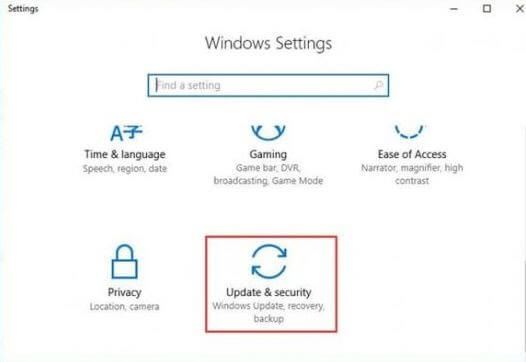
第 3 步:在左侧菜单窗格中,向下滚动,直到看到“查找我的设备”选项,然后单击该选项。
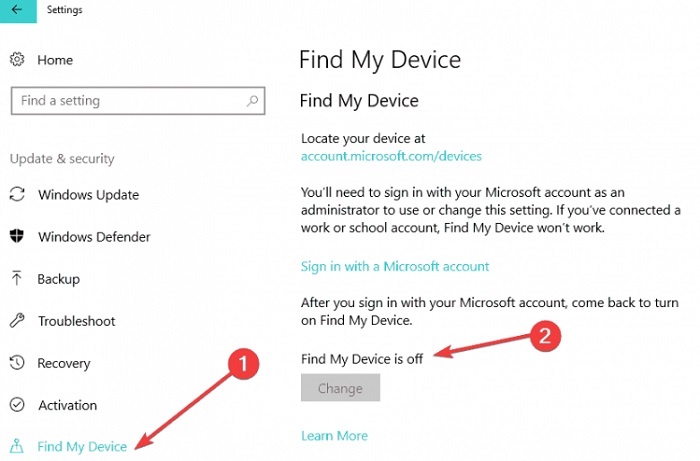
第 4 步:现在,多次打开或关闭切换按钮。
完成后,重新启动计算机系统以测试问题。如果远程桌面仍未按预期工作,请尝试下一个解决方案。
解决方案 3:禁用 Windows 防火墙
Windows如何修复远程桌面停止工作?如果上述解决方案不适合你,那么你也可以尝试禁用 Windows 防火墙。这可能会帮助你。要执行此方法,请按照下列步骤操作:
第 1 步:转到搜索框并输入Control Panel。
第 2 步:从搜索结果中选择最佳匹配。
第 3 步:在“控制面板”窗口中,找到Windows 防火墙并单击它继续。
第 4 步:在下一个窗口中,取消选中Private network settings和Public network settings下的 Turn off Windows Firewall 旁边的框。你可以查看下图以供参考。
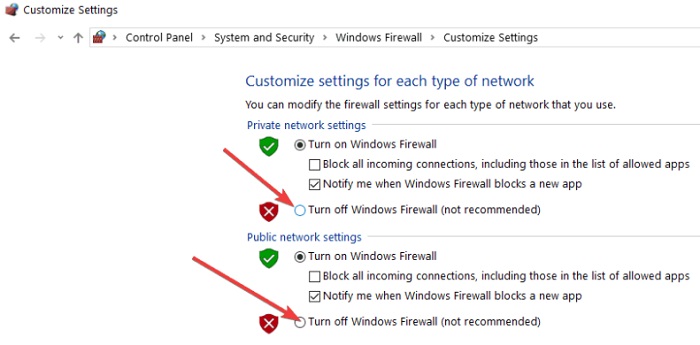
第 5 步:最后,单击确定以应用更改。然后,关闭窗口。
等待几分钟,然后检查远程桌面是否工作正常。如果没有,请尝试其他解决方案。
解决方案 4:启用远程桌面连接
Windows远程桌面停止工作的解决办法:只需确保在两台 PC 上都启用了远程桌面连接。因为如果万一远程桌面选项被禁用,那么你可能会遇到远程桌面停止工作的问题。以下是在 Windows PC 中启用远程桌面所需执行的步骤。
第 1 步:前往 Windows 设置。
第2步:然后,找到并单击系统继续。
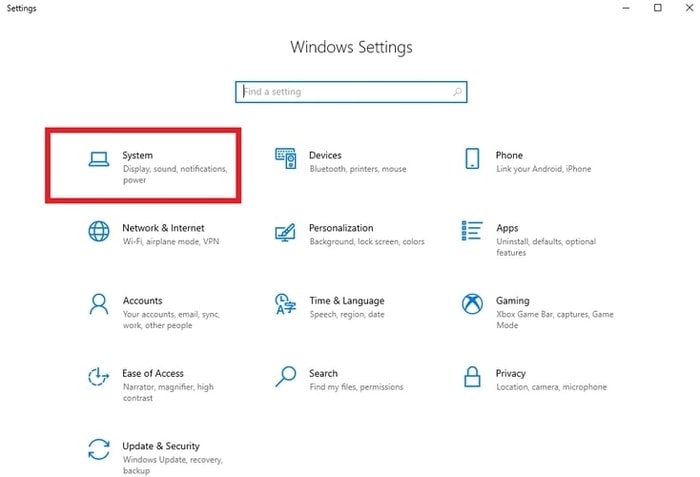
第 3 步:向下滚动到远程桌面并确保启用远程桌面的切换按钮已打开。如果没有,则将其打开。
在此之后,你应该能够连接 PC。但是,不幸的是,如果问题仍然存在,那么请尝试最后的手段。
解决方案 5:编辑你的注册表
Windows如何修复远程桌面停止工作?最后但同样重要的是,用户还可以尝试调整他们的注册表。这帮助了许多面临同样问题的用户,所以你最好试一试。为此,你需要遵守以下共享的说明:
第 1 步:启动注册表编辑器,在搜索框中输入regedit。
第 2 步:在注册表编辑器窗口的左侧窗格中,单击HKEY_CURRENT_USER文件夹。
第 3 步:前往软件,然后转到Microsoft 文件夹。
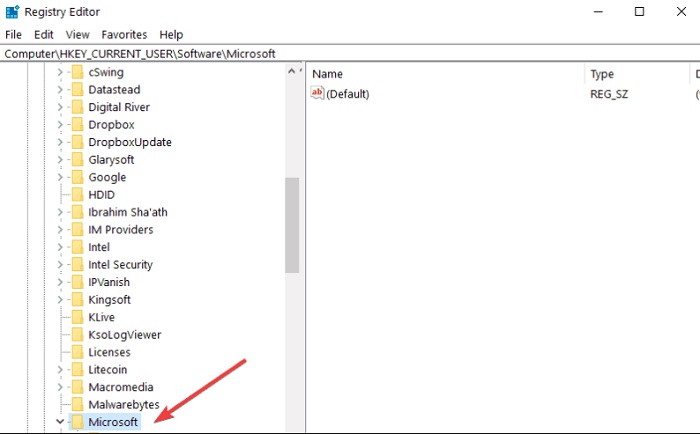
第 4 步:现在,找到终端服务器网关文件夹并单击消息。
第 5 步:接下来单击域继续。
第 6 步:单击你的首选用户名。
第 7 步:单击用户名文件夹中的UserPreferenceOption。
第 8 步:这里你需要将此选项的值修改为 0,然后单击“确定”选项以应用最近的更改。
完成后,不要忘记重新启动计算机。现在,问题应该得到解决,你将能够使用远程桌面。
远程桌面在 Windows 10/11 中停止工作:已修复
你有一些潜在的解决方法来修复远程桌面已停止在 Windows 10 或 11 PC 上工作。希望以上建议可以帮助你处理此错误。如果你对此有任何更好的建议,请在下面的评论中告诉我们。此外,请在评论中删除你的查询或疑问。

